Jak stáhnout Bing pro Chrome – TechCult
Různé / / October 03, 2023
Dobře, jen zvědavá otázka – co kdybyste mohli kombinovat a přizpůsobovat aplikace podle svých preferencí? Stejně jako kdybyste mohli spojit dva technologické giganty, Google Chrome a Microsoft Bing. Bylo by to docela zajímavé, věříme. To znamená, že odložme stejnou starou rutinu vyhledávání a procházení jako v tomto článku, vydáme vás na cestu, jak stáhnout a přidat Bing do Chromu na vašem PC. Zařaďte se a vyrazte na jízdu jako první!

Jak přidám Bing do Chrome
Nelze popřít, že internet vám umožňuje objevovat svět za hranicemi vašeho pokoje. Jako člověk, který tráví většinu času hledáním informací online, považujeme za velmi důležité dobrý webový prohlížeč a spolehlivý vyhledávač.
Přestože je Chrome výkonný prohlížeč se svým elegantním vzhledem a integrací vyhledávání Google, někteří uživatelé preferují Bing kvůli jeho novým, jedinečným a pokročilým funkcím. V důsledku toho se mnoho uživatelů těší na používání Bing v Chrome. Postupujte podle následujících kroků:
1. Otevři GoogleChrome prohlížeč na PC.
2. Klikněte na tři svislé tečky a vyberte Nastavení z kontextové nabídky.

3. Přesuňte se do Vyhledávač nalevo a klikněte na šipku rozevíracího seznamu vedle Vyhledávač použitý v adresním řádku.
4. Vybrat Bing z rozbalovací nabídky.

A to je vše, Google Chrome nyní načte Bing jako výchozí vyhledávač.
Přečtěte si také:Jak používat Microsoft Bing AI Chat v libovolném webovém prohlížeči
Jak stáhnout aplikaci Bing pro PC
Nyní nemusíte stahovat Bing samostatně jako samostatný program. Pokud si však přesto chcete aplikaci stáhnout, můžete tak učinit z oficiálních stránek. Technicky to nefunguje jako jakákoli aplikace, ale přidává rozšíření Microsoft Bing do vašeho stávajícího prohlížeče. Postupujte podle následujících kroků:
1. Spusťte oficiální webové stránky společnosti Microsoft pro Bing v prohlížeči, do kterého chcete Bing přidat.
2. Klikněte na Stažení.

3. Klikněte na instalační soubor v Stahování sekce.
4. V Vítejte v instalačním programu Microsoft Bing vyskakovací okno, klikněte na Pokračovat.
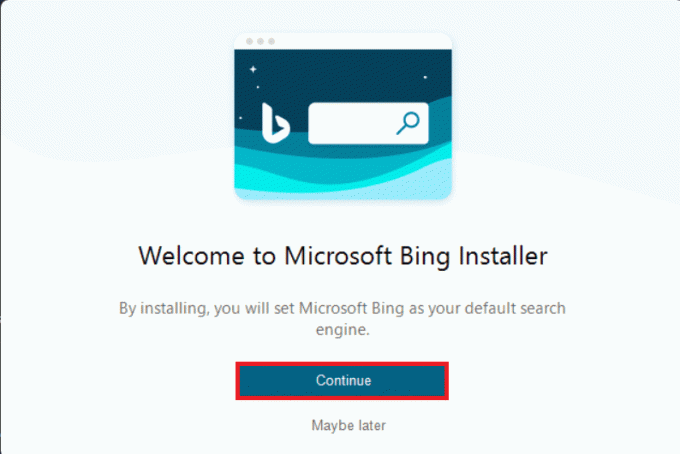
5. Jakmile je rozšíření Bing nainstalováno, klikněte na Hotovo.
A je to! Nyní bude Bing automaticky nastaven jako výchozí vyhledávač ve stávajícím prohlížeči.
Doporučeno:Jak používat Bing Image Creator
Doufáme, že vám náš průvodce pomohl stáhnout Bing pro Chrome. Pokud pro nás máte nějaké dotazy nebo návrhy, dejte nám vědět v sekci komentářů. Zůstaňte ve spojení s TechCult pro další takové tipy a triky.
Henry je ostřílený technický spisovatel s vášní pro zpřístupňování složitých technologických témat každodenním čtenářům. S více než desetiletými zkušenostmi v technologickém průmyslu se Henry stal pro své čtenáře důvěryhodným zdrojem informací.

